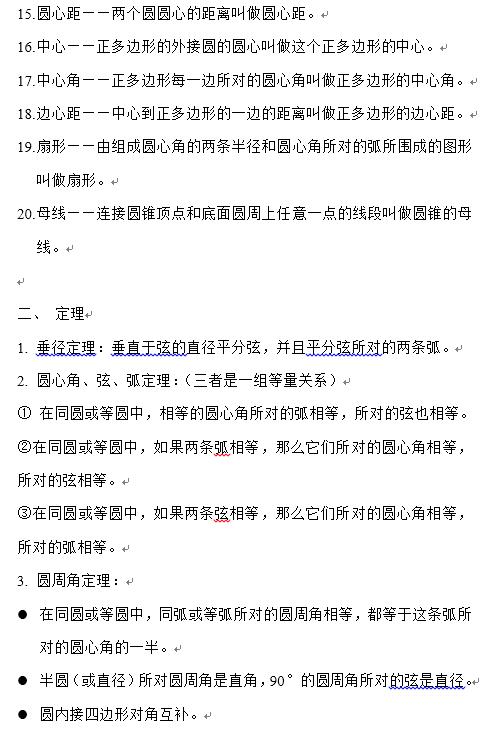红魔7pro如何设置墓碑机制:4K高刷HDR1000
红魔7pro如何设置墓碑机制:4K高刷HDR1000▼NVIDIA、AMD、Intel 的下一代显卡会开始支持全新的 DP2.0,即使是最低的 UHBR10(10Gbps),有效带宽也比目前 DP1.4 提高了解决50%。由于接口带宽限制,早期 4K 高刷/高分辨率显示器需要2根 DP 线并联,才可以支持高刷显示,对显卡提出了比较苛刻的要求,连线上也非常不方便。好在 DP1.4 开始支持 DSC(Display Stream Compression 显示数据压缩),DP 1.4 32.4Gbps(8.1Gbps*4)通过 DSC 3比1压缩后可以完美驱动 4K 120/144,HDMI 2.1 FRL 最大 48Gbps 带宽(HDMI2.1 也同样支持 DSC)也刚好满足 4K 120/144的要求。解决了 GPU 方面的问题,剩下的就是一台 4K 高刷显示器了,正好最近收到了来自泰坦军团的 P27A6V。4K 144Hz 1152分
篇首语对于游戏玩家而言,4K 高刷一直是一个难题,各种新引入的特效(例如光线追踪)不停的拉高画质,同时也提高了 4K 高刷的门槛。所幸厂商也注意到只依赖半导体制程提升,现有显卡是很难满足 4K 高刷 高特效的。GPU 厂商给出的解决方式是超采样技术,NVIDIA 的 DLSS、AMD 的 FSR(以及 Intel 的 XeSS),都可以显著的提升帧率以及帧间稳定性。
▼AMD FSR 2.0

▼AMD 官方给出开启 FSR 性能模式前后帧率对比

▼NVIDIA DLSS Demo

解决了 GPU 方面的问题,剩下的就是一台 4K 高刷显示器了,正好最近收到了来自泰坦军团的 P27A6V。4K 144Hz 1152分区 Mini-LED 背光,覆盖99% AdobeRGB 色域并达到了 DisplayHDR1000 标准。不到4000的首发价格性价比不错,很多同定价产品还是量子点背光 DisplayHDR 400/600,配置上来说 P27A6V 基本是 LCD 显示器中顶配规格了(当然还有少量更顶级的 DisplayHDR1400 显示器,但售价部分甚至比 OLED 更贵)。
HDMI 2.1 & DP1.4 DSC
因为涉及到一些新名词和规格,正好在前言部分简单介绍一下。
由于接口带宽限制,早期 4K 高刷/高分辨率显示器需要2根 DP 线并联,才可以支持高刷显示,对显卡提出了比较苛刻的要求,连线上也非常不方便。好在 DP1.4 开始支持 DSC(Display Stream Compression 显示数据压缩),DP 1.4 32.4Gbps(8.1Gbps*4)通过 DSC 3比1压缩后可以完美驱动 4K 120/144,HDMI 2.1 FRL 最大 48Gbps 带宽(HDMI2.1 也同样支持 DSC)也刚好满足 4K 120/144的要求。
▼NVIDIA、AMD、Intel 的下一代显卡会开始支持全新的 DP2.0,即使是最低的 UHBR10(10Gbps),有效带宽也比目前 DP1.4 提高了解决50%。

另外由于 HDMI 协会的改名神操作,现有 HDMI 2.1 处于非常混乱的状态,原有的 HDMI 2.1(最大48Gbps带宽)改名为HDMI 2.1 FRL(Fix Link Rate),而原有的 HDMI2.0 「升级」为 HDMI2.1 TMDS。这种从 USB 协会延续下来的改名玩法,让 HDMI 2.1 一夜之间完成了「普及」,同时还会让某些人科普你用的就是 HDMI 2.1。某些喜欢噱头的厂商,会把所有 HDMI 2.1 TMDS 的产品中的 TMDS 字样隐藏到各种位置,留给用户来玩大家来找茬,大家在看到标称 HDMI 2.1 产品时务必需要区分 TMDS 还是 FRL。

HDR(高动态范围)
HDR(High Dynmic Range) 是指高动态范围(对比度),前面我们有提到目前VA显示面板最高原生对比度也仅仅为4 000:1,但是真实世界中人眼看到的对比度范围常常可以达到100 000: 1 瞬间对比度也可以达到10 000:1。由于历史技术的原因目前主流的视频都基于 CRT 时代的光电特性和亮度,为了更好的还原真实世界,HDR 技术也就应运而生。大家常见的 HDR10、HDR10 、DisplayHDR、DolbyVision 都是不同的 HDR 标准,虽然各个标准的技术参数和实现方式略有差异,但最终都是要带来更高的亮度、对比度、色域,以求实现更好的显示效果。

▼HDR vs SDR ,HDR 提供了更大的动态范围与更绚丽的色彩

由于显示器行业标准组织 VESA 推出了 DisplayHDR 标准,作为行业标准 Display HDR 涵盖了 LCD 和 OLED 产品,效果上:
- DisplayHDR 1400>DisplayHDR 1000>DisplayHDR 600>DisplayHDR 500>DisplayHDR 400
- DisplayHDR 600 True Black>DisplayHDR 500 True Black>DisplayHDR 400 True Black
针对不同的认证,DisplayHDR 标准涵盖了峰值亮度、色域、控光方式、最大黑态亮度、背光延迟等规格,严格的要求保证了 DisplayHDR 认证含金量。
▼VESA DisplayHDR 规格差异汇总

▼不同 HDR 认证详细差异对比,VESA 详细规定了亮度等级(包含不同的测试条件)、黑态等级(同时要求黑态与亮态)、棋盘测试、色域(同时对广色域下亮度有具体的要求)和最小亮度、最小色深、上升时间(Frame/帧数)、亮度和白点精度

分区背光与 Mini LED
LCD 由于液晶限制,对比度一般为1000:1(IPS)~3000:1(VA),要实现更高的对比度就需要局域控光/分区背光技术。相比传统一整块背光,分区背光可以独立调节每个区域的亮度,整体面板的对比度就变为原有对比度*分区背光最大区块亮度/最小区块亮度。分区背光数量越多,局域控光能力就越精细,但相应成本也就越高。入门级产品中甚至有4、8这种个位数分区的凑数产品,基本没有多少实际意义,而高端产品则会配备数百甚至上千分区。
而 Mini LED 则是将传统背光中的 LED Chip 体积大幅缩小,利用有源/无源驱动构成数千甚至上万分区,在分区背光的精细度上大幅领先原有产品。同时由于 Mini LED 体积更小,背板与面板间距也可以进一步缩小,减小分区背光所遇到的光晕(Halo)问题。
▼Global Diming(传统全局控光) VS Local Dimming VS Local Dimming with Mini-LED

▼苹果 iPad Pro 采用了超过10000颗 mini-LED,实际分区也超过2500区

P27A6V 的背光分区数为1152,开启局域控光后效果还是很明显的,以经典的拉斯维加斯灯牌画面为例。未开启局域控光时,受限于液晶面板的对比度(动态范围),画面的黑色部分无法暗下去,黑色的天空呈现微亮的观感。而开启局域控光后,1152个分区可以独立控制亮度,整个画面的动态范围大幅提升。灯牌附近的背光会打开到最亮,夜空背景部分的背光可以关闭,黑色的天空可以呈现更纯净的黑色。
▼左未开启局域控光,右开启局域控光,可以看到右边画面的黑色更接近纯净的黑,而左侧的黑色更亮,开启局域控光后画面的动态范围大幅提升

外观方面 P27A6V 并没有采用游戏显示器常见的黑色,金属银配色的外观相对更中性一些,即使作为办公显示器也不会有突兀感。支架部分支持旋转、升降、倾斜、左右四维调节,镂空方形底座相对更节省空间,预留走线孔方便理线。

显示器右上则是环境光传感器,OSD 内可以开启自动亮度调节功能,显示器会跟随环境光强自动调节亮度。不过不同环境光下亮度无法自行调节,如果 OSD 可以根据不同环境光自行设定对应亮度,相信会更实用一些。

P27A6V 整机都采用了金属色,背面四边的斜槽是隐藏的开孔设计,四角为猫眼氛围灯,左右则为条形氛围灯带。


氛围灯作为游戏显示器的标配,在 P27A6V 上自然也不会缺席,黑环境中灯带的效果还是不错的。不过考虑到氛围灯一般放置在显示器背面,如果想要打造整个环境的灯效,现有灯带的亮度还是需要再提高一些。另外目前的灯效都是基于固定的模式,如果可以根据显示画面生成氛围灯效,可玩性和观感一定会大幅提升。

接口部分 P27A6V 配备了 DP1.4*1(支持 DSC)、HDMI 2.1*2(FRL 满血48Gbps)、USB Type-C(DP 90W供电)*1。可以同时连接三台 4K120/144Hz 设备,足够连接1台 PC 1台 PS5 1台 XSX,对于全平台制霸用户也足够了。USB Type-C 接口还支持 90W PD 供电,偶尔连接笔记本也很合适,一根线就可以传输视频信号并给笔记本供电。

P27A6V采用了27英寸 4K 144Hz IPS 屏幕,色域部分官方标称覆盖了99%的AdobeRGB,以及97% DCI-P3 色域,10bit 色深(8 FRC)。屏幕观感还是不错的,当然具体效果还请参考下一章节的客观数据测试,这里提供一组屏摄供大家参考。


对于显示器而言,由于相机的宽容度限制、环境光以及参数设置影响,屏摄的参考性远不如客观测试。这里依旧使用红蜘蛛、Photometirc Sensor Tektronix 示波器,对显示器各方面数据进行综合测试。
对于游戏显示器而言,最重要的可能就是响应时间以及 HDR 效果,所以这次的测试首先是响应时间。P27A6V OSD 内响应时间分为关闭、正常、快、超快,分别对应 OD 关闭,以及三种不同档位的 OD 调节。注意这里测试的 G2G 响应时间,采用感光 Sensor 直接测试 Rising/Falling Time,测试标准也比厂家标称更加严格。分别测量0/64/128/192/255灰阶间的响应时间,同时也记录每个灰阶变换时的 OverShot,很多厂家标称 1ms G2G 的显示器在本标准下测试实际 G2G 在 2ms 左右。
实测关闭 OD 时,这块 4K 144Hz IPS 面板平均 G2G 6.09ms,最大G2G 10.76ms,数据来看未使用高压快速响应液晶。正常模式下平均 G2G 时间4.93ms、最大 G2G 时间8.54ms,Overshot部分为0%。快模式下,响应时间比标准模式表现更好,实测平均 G2G 时间3.98ms、最大 G2G 时间6.52ms,Overshot部分为仅在255-192位置测出9%,基本可以忽略Overshot问题。超快模式下,平均 G2G 响应时间降低到了3.29ms,最大响应时间也降低至5.94ms。部分灰阶切换出现了比较明显的 Overshot,考虑到10%~15%是比较安全的阈值(视觉影响很小),个人建议日常使用响应时间:快更佳。
▼综合响应时间和 OverShot,144Hz 模式下推荐使用响应时间:快

P27A6V采用了1152分区背光, 测试的主要参数都达到了 VESA DisplayHDR 1000规格,开启 HDR 后色深自动调整为10bit,系统内也可以正常抓取到 DisplayHDR 1000 Tier(但从官网看没有送测认证,抓取 Log 信息符合 HDR1000 Tier,推测应该可能是成本原因)。PQ 模式下最大有效亮度970nits,最大全屏亮度929nits,最小有效亮度0.1979nits,全屏亮度表现不错。DisplayHDR 下,峰值亮度1015nits,最大全屏亮度972nits,最小有效亮度0.1699nits。


实测 HDR 环境下,10% 峰值亮度1138.5nits,100%全屏最大亮度892.6nits,最低亮度0.1nits,对比度11385:1。

分区背光部分,P27A6V 采用了2304颗 Mini-LED 灯珠,区域控光分区数为1152。实际测试分区模式为32X36,即每个分区2颗灯珠(1X2),每120X60个像素对应1个独立分区。

1152分区的 Mini-LED 实际效果不错,相比主流的384/576分区光晕更小,打开分区背光后画面的动态范围提升较为明显。对于明暗对比鲜明的画面,打开分区背光后,画面中黑色的部分可以变得更加纯粹(黑),细节也更加丰富。当然如果画面整体动态范围较小时,开启与关闭分区背光的视觉差异不大了。
想要更好的体验分区背光带来的高动态范围,需要搭配支持 HDR 的游戏,或是采用 HDR 编码的视频源。日常办公方面,由于 Windows 系统以及软件适配问题,目前建议还是关闭 HDR 使用。
▼左分区背光关闭,右分区背光打开,高动态范围的画面提升较为明显,普通画面暗部细节提升(屏摄不明显)

P27A6V 采用了 Mini-LED 量子点背光,实测原生模式下,覆盖100%sRGB、98% AdobeRGB 以及94%的 DCI-P3 色域,数据与官方标称值基本相当,色域覆盖方面表现不错。
▼原生模式色域覆盖

另外 P27A6V 经过出厂校色,标称平均 Delta E<2.0,实测原生模式、sRGB、AdobeRGB、DCI-P3 模式下平均 DeltaE 都小于2.0。尤其是 AdobeRGB 模式下,最小 DeltaE 仅0.3,最大 DeltaE 也仅2.23,1.3的平均 DeltaE 已经和很多入门级专业显示器持平。虽然 P27A6V 是一款主打游戏向的显示器,但是经过出厂校色后色准表现不错,用作制图、视频处理应该也没什么问题。

▼色准,原生模式

▼色准,sRGB模式

▼色准,AdobeRGB模式

▼色准,DCI-P3模式

色温部分 P27A6V 默认为7200K,相比标准的6500K 偏高一些,OSD内还支持暖色温和冷色温两种预设,实际测试暖色温为7200K,冷色温为11000K,日常使用建议还是选择更靠近6500K的暖色温模式。

光度曲线部分,OSD 内置标准曲线为2.2,实际测试与标准2.2曲线基本玩全匹配(偏差值0.00)。色温一致性方面,40%灰阶以上色温在 7050K~7120K 之间,仅70K的色温偏差应该是出厂校色的功劳。

▼亮度一致性方面,9点测试最大误差9%,位置为6点钟方向。

4K 144Hz 1152分区 Mini LED 背光 DisplayHDR 1000 高色域 双满血 HDMI 2.1 FRL 48Gbps,放在去年可能是万元显示器的规格,得益于技术的进步如今4000不到(P27A6V 首发价3999)就可以得到近似拉满的配置(规格再高一些就是2304分区 Mini LED 或者 OLED 了)。从实际测试看泰坦军团这款 P27A6V 表现也是相当不错, 对于追求性价比,尤其是想体验 HDR 与分区背光的用户来说,确实是很值得考虑的产品。
当然这款产品也并非完美,极致性价比之下也有几个遗憾的地方,比如标配只提供了1根 DP 1.4 线材,如果使用 HDMI2.1 用户还需要自己购买(虽然69块就买得到1米的绿联HDMI2.1线)。底座和支架部分采用的也是工程塑料 金属喷漆,虽然喷漆效果不错,但是依然会比真金属支架的质感稍差一些。G2G 响应时间部分也是这个价位正常的4ms左右,重度 FPS 玩家可能会略有抱怨(当然重度 FPS 玩家必然会选择 FHD 360Hz 或者 TN屏了),如果未来升级成快速响应液晶面板(G2G 应该有机会做到 3ms 左右)配置应该就算彻底拉满了。不过考虑到极具性价比的价格,各方面都提太多要求,也有吹毛求疵之嫌了,只能说希望下一代能补齐这些小遗憾吧。
好了,本篇评测到此结束,感谢大家的观看。欢迎大家点赞、收藏并在评论区留言,我是 KC,我们下篇文章再见~